Hur man hanterar automatiska underhållsuppgifter på Windows 10

Funktionen Automatisk underhåll körs dagligen för att hålla din dator optimerad och fungerar smidigt. Här är mer om vad det är och hur man använder det.
Funktionen Automatisk underhåll förstintroduceras med Windows 8. Det startar automatiskt ett antal uppgifter som Windows utför, till exempel systemdiagnostik, säkerhetsskanningar, skivoptimering eller defragmentering, appuppdateringar och andra uppgifter som tilldelats av tredje parts programvara. Det är en inbyggd funktion som går ganska tyst mitt på natten och bakom kulisserna för att hålla ditt system att fungera smidigt. Här är en titt på hur du kör underhållsuppgifter manuellt eller ändrar tiden när de inträffar.
Windows 10 automatiskt underhåll
Inställningarna för automatiskt underhåll är fortfarande tillgängliga från den klassiska kontrollpanelen när detta skrivs. Öppna Kontrollpanelen och välj Säkerhet och underhåll.
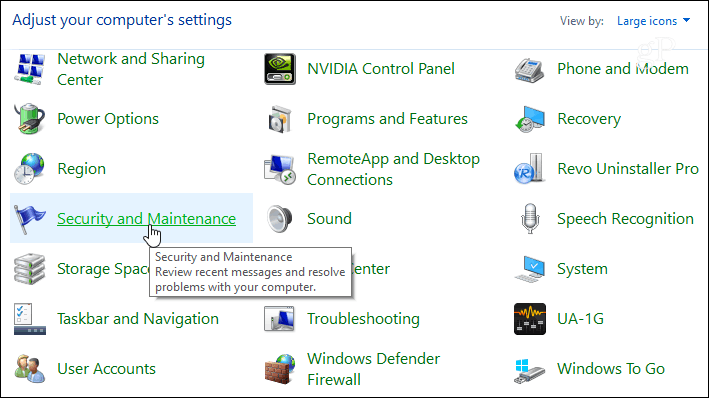
Utvid sedan Underhåll och klicka på länken "Ändra underhållsinställningar" under avsnittet Automatisk underhåll.
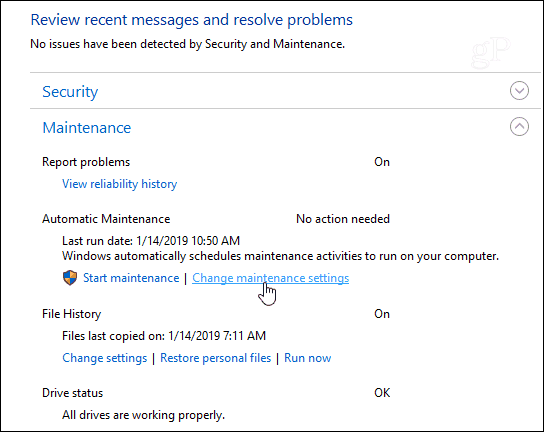
Det gör att du kan ställa in en annan tid förde automatiska underhållsuppgifterna som ska köras. Den är inställd på 2 A.M. som standard men du kan ändra den till en tid som fungerar bäst för dig. Du bör också se till att ”Tillåt schemalagda underhåll att väcka min dator vid en schemalagd tid” är markerat om du vill att den ska köras när du är borta från din maskin.
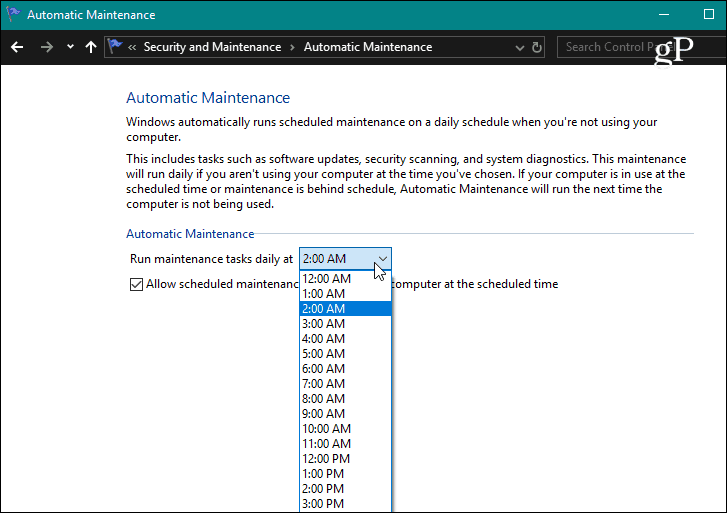
Från samma avsnitt ser du också närden senaste gången sköts underhållsaktiviteterna. Här kan du också starta underhållsaktiviteter manuellt och du kommer att se ett litet meddelande om att du vet att underhållet pågår. Om du använder din dator då kan prestandan bli långsammare. Om så är fallet kan du stoppa underhållet.
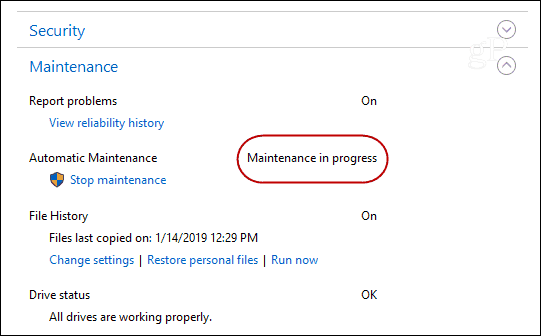
De dagliga underhållsuppgifterna kan köras för upp till enhel timme. För allt som inte slutförs, såvida du inte startade det manuellt, kommer Windows att hitta en tid slutför underhållet när du inte använder ditt system aktivt. Varje dator har olika underhållsuppgifter som körs beroende på versionen av Windows 10, installerad programvara och vilken hårdvara den har under huven. Om du är en tillfällig användare bör du ha det bra genom att behålla standardinställningen.

![Visa bara dagens uppgifter i Outlook 2007-uppgiftsfält [Hur du gör]](/images/outlook/show-only-todayrsquos-tasks-in-outlook-2007-to-do-bar-how-to.png)








Lämna en kommentar